你是否曾遇到過需要修改PDF檔案內容,卻苦於無法直接編輯原始文字的困擾?PDF作為一種通用文件格式,其不可編輯的特性常常令人束手無策。雖然市面上大多數PDF閱讀器都支援新增註釋、標記或插入新內容,但要對檔案中現有的文字、圖片等元素進行修改卻也不容易。
本文將為你詳細介紹在Windows、Mac及手機上,無需轉換檔案格式即可直接編輯 PDF 的專業工具和如何編輯 PDF 的實用技巧,幫助你輕鬆應對各類PDF編輯需求。
PDF 編輯修改文字免費工具!搭載 GPT4o / DeepSeek 和強勁 OCR 工具,實現 PDF 無憂編輯、轉檔,甚至截圖、加密!
一、編輯PDF前你需要了解的基礎知識
什麼是PDF檔案?
PDF(Portable Document Format)是一種跨平臺檔案格式,最大特點是「固定排版」,無論在哪臺裝置上開啟,格式都不會跑掉。正因如此,它成為合約、報告、電子書的標準格式。
為什麼需要專用PDF編輯工具?
不同於Word等可編輯格式,PDF的文字、影象等元素以特定編碼結構儲存。專業PDF編輯器能解析這種結構,實現原生內容修改(文字/圖片替換)、格式無損調整(字型/段落樣式)以及表單欄位編輯等高階功能。
為什麼需要編輯PDF?
- 文件校對:發現錯別字或資料錯誤時,必須修改;
- 內容更新:合同日期、產品引數需要實時更新;
- 格式最佳化:調整頁面佈局、新增水印或頁首頁尾;
- OCR識別:將掃描件中的圖片文字轉為可編輯文字。
- 瞭解PDF的基本特性後,接下來就要介紹2025年最好用的編輯工具,無論免費或付費,總有一款適合你!
二、2025年最佳PDF編輯工具推薦
2.1 線上編輯PDF文字工具——Smallpdf
Smallpdf 是一款超方便的線上工具,無需安裝軟體,開啟瀏覽器就能編輯PDF。它支援文字修改、新增圖片、合併分割檔案,甚至能將PDF轉成Word、Excel等格式。最適合臨時需要快速修改的使用者!

優點
- 完全線上操作,免安裝
- 直覺式介面,新手友好
- 支援OCR(圖片轉文字)
缺點
- 大檔案(>50MB)處理速度較慢。
- 無法預覽執行後的操作,只能等下載後看到。
- 流程不連貫,無法直接對一個PDF檔案執行多次操作。
2.2 編輯PDF付費專業工具——Adobe Acrobat
Adobe Acrobat 是PDF界的黃金標準,功能齊全,適合專業人士。除了基本編輯,使用者不僅可以透過Acrobat對PDF文件中的文字、影象及其他物件進行深度編輯,還可以建立PDF表格、新增數位簽名、甚至比對檔案版本差異。其跨平臺特性支援在任何裝置上隨時開展工作,大幅提升工作效率。
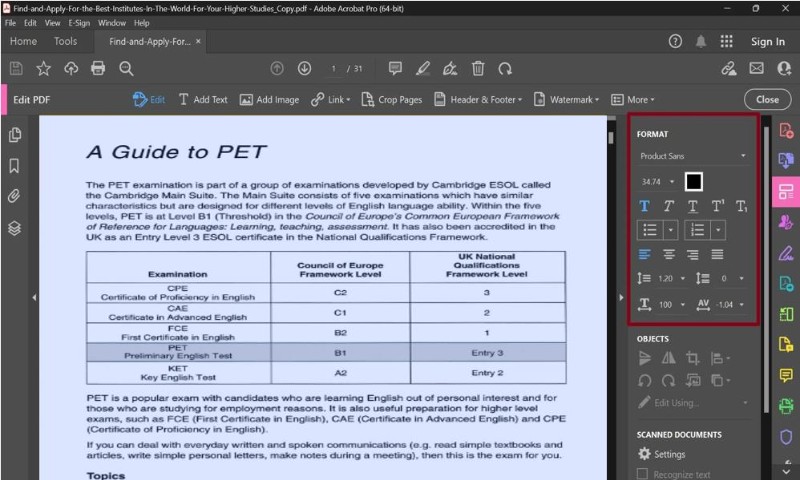
優點
- 功能最全面,業界標準
- 完美相容所有PDF格式
- 強大的雲端協作功能
缺點
- 訂閱制價格較高
- 對輕度使用者來說功能過剩
2.3 移動端應用工具——PDF Expert
這款工具能夠直接編輯PDF中的文字內容,不僅能智慧修正拼寫錯誤、插入全新段落,還能完美匹配文件原有字型樣式。在影象處理方面,使用者可以輕鬆實現圖片的新增、替換和尺寸調整,還能便捷地插入公司logo或其他圖形元素。
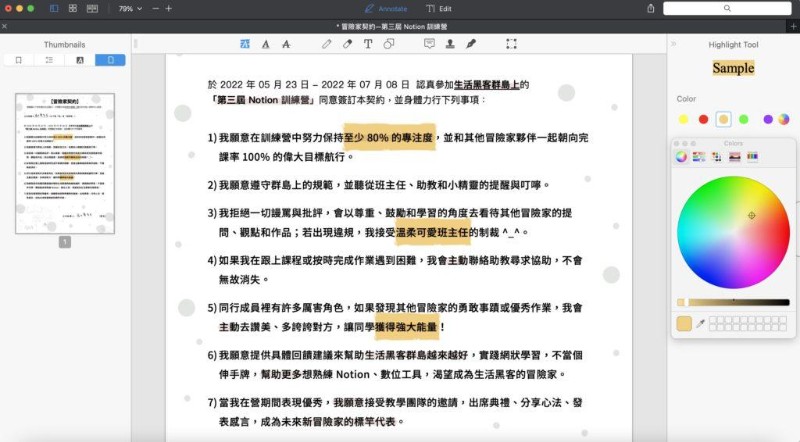
對於習慣使用移動裝置辦公的iOS使用者來說,PDF Expert無疑是一款不錯的工具。它不僅提供流暢的文件批註和文字編輯功能,更支援使用Apple Pencil進行手寫簽名。經過2025年的版本升級後,其載入大型PDF文件的速度得到顯著提升,特別適合通勤途中需要快速修改檔案的商務人士使用。
優點
- 手機端操作流暢
- 支援雲端同步(iCloud)
- 一鍵簽名功能超方便
缺點
- 大部分功能需付費解鎖
- 僅限於iOS裝置
技巧分享:如何選擇最適合的PDF編輯工具?
看完這三款工具的優缺點,你可能會問:「我該怎麼選擇最適合自己的工具?」不妨從這幾個面向考慮:
- 使用頻率:偶爾修改選免費工具(如Smallpdf),常需專業編輯則選Adobe Acrobat。
- 裝置偏好:電腦端選桌面軟體,手機族選PDF Expert。
- 預算:免費工具功能有限,付費工具才能解鎖進階功能。
- 隱私需求:敏感檔案建議用離線軟體,避免上傳雲端。
但如果你希望兼顧免費與專業功能,甚至比付費軟體更高效,那麼「 Tenorshare PDNob 」會是你的理想選擇!它不僅支援 Windows 和 Mac,還提供:
- 靈活文字編輯:流暢修改PDF文字內容,自由調整字型、大小、顏色等屬性,徹底解決傳統編輯器的相容性問題。
- 智慧影象處理:一鍵完成圖片插入、替換、旋轉或刪除,完美保持文件原始排版與設計效果。
- 專業水印背景:快速新增/移除水印和背景,支援透明度、位置等細節自定義,滿足個性化需求。
- AI超強OCR:99%識別準確率,支援16+種語言轉換,每日可處理10萬+頁面,保持原格式零誤差。
- 高效文件優化:智慧壓縮檔案體積,批次處理無數量限制,全程保持高畫質畫質與完美版式。
- 全面安全管理:256位加密保護,支援許可權設定與PDF/A歸檔,提供高亮/批註/數字簽名等全套安全工具。
三、PDF編輯修改文字免費教學
無論是臨時編輯需求或長期專業使用, Tenorshare PDNob 都能完美滿足,而且完全免費!接下來,我們將詳細介紹如何編輯PDF。
如何開啟OCR並編輯PDF中的文字?
-
步驟 1. 下載並安裝Tenorshare PDNob(支援Win/Mac),開啟PDF檔案。
-
步驟 2. 點選「OCR識別」模式,在彈出框中選擇「掃描為可編輯文字」,再點選「執行OCR」。
-
步驟 3. 若想直接修改文字內容,點選上方「編輯全部」工具,在下拉選單中點選「編輯文字」就能調整字型、大小、顏色啦~
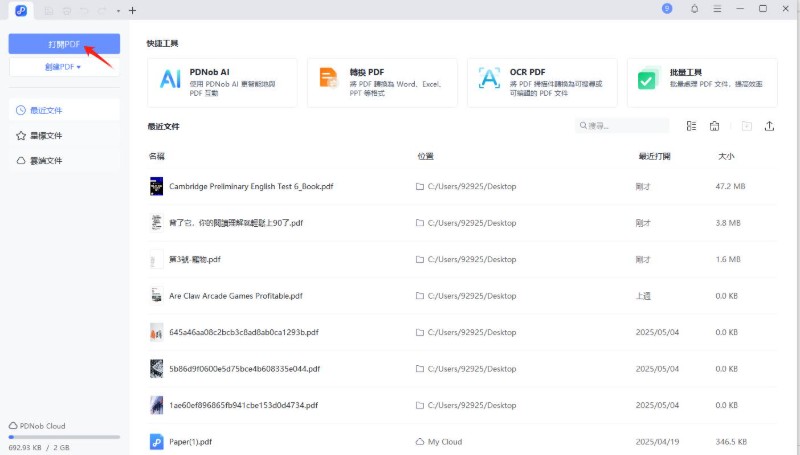
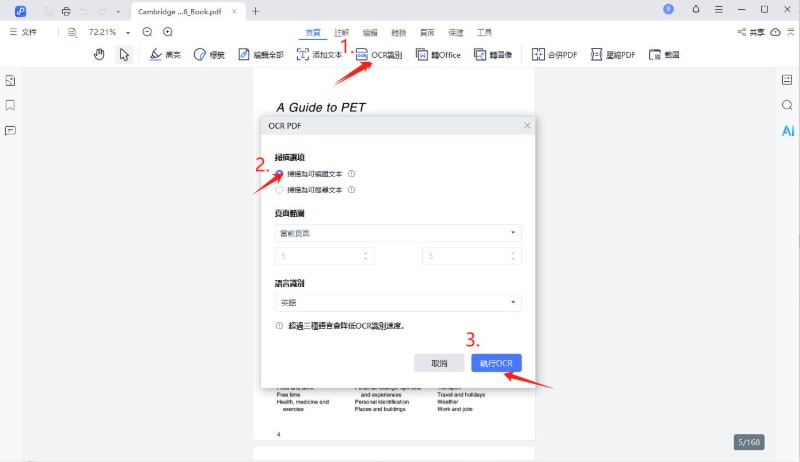
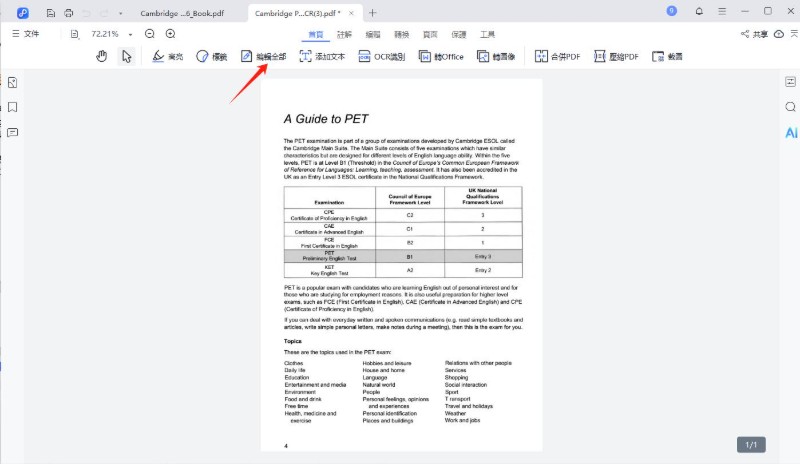
如何轉換格式?
-
步驟 1. 啟動軟體,在主介面點選「轉換PDF」快捷工具,匯入要進行轉換格式的檔案。
-
步驟 2. 在彈出框中的左下角「輸出格式」中點選你想要輸出的文件格式(如Word/文字等),你還可以更改「輸出資料夾」,最後點選「轉換」即可。
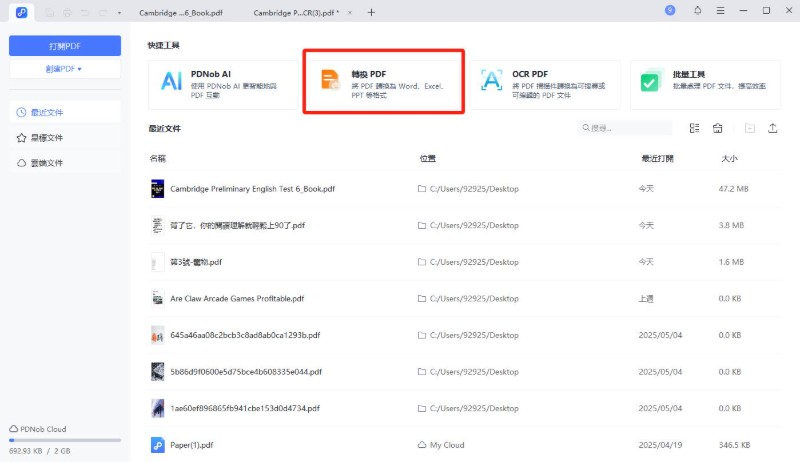
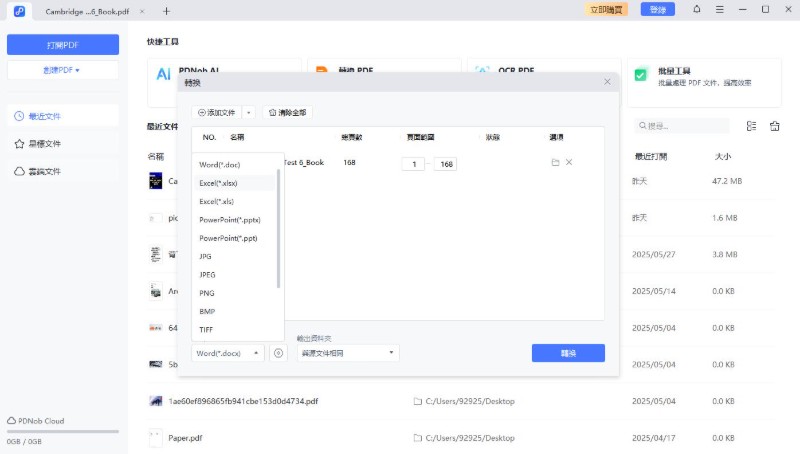
如何合併PDF?
-
步驟 1. 啟動程式,在主介面點選「批次工具」。
-
步驟 2. 選擇「合併」選項。
-
步驟 3. 點選「新增檔案」匯入需要合併的PDF檔案,確認無誤後點選「合併」。處理完成後,儲存或直接匯出即可。
除此之外,你還可以點選上方工具欄中相應的工具,對PDF進行分割、增加註解、加密等。
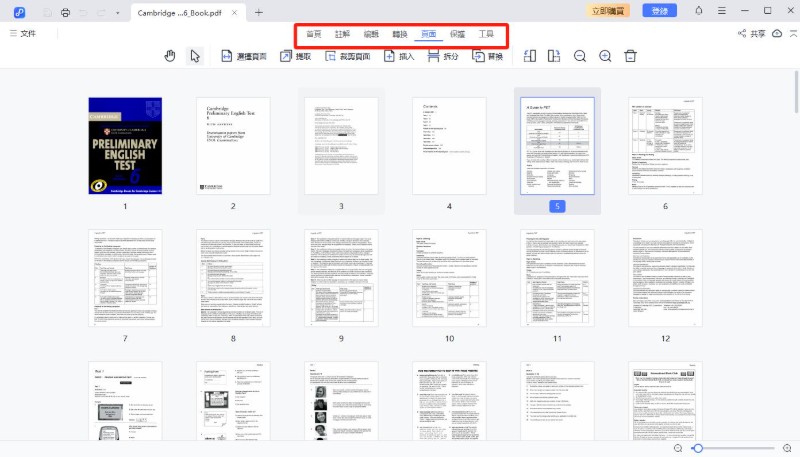
結語
PDF不是終點,而是高效協作的起點!學會靈活編輯它,不僅能提升工作效率,更能讓你在職場中脫穎而出。如今,PDF編輯工具變得更智慧、更便捷,無論你是臨時修改、專業排版,還是移動辦公,都能找到最適合的解決方案。
看完這篇如何編輯PDF的教學,相信你也已經掌握2025年編輯PDF的最簡單方法了。別再被PDF困擾了,馬上選一款工具開始編輯吧!
















